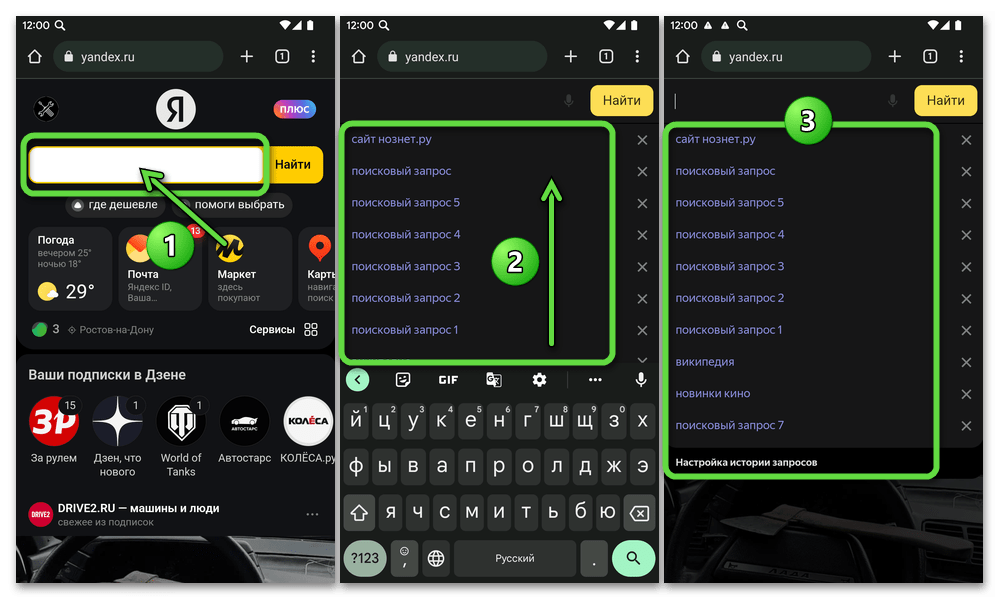Содержание:
Способ 1: Приложение Яндекс
Предназначенное для доступа к ряду сервисов Яндекса с мобильного девайса и для многих выступающее в роли браузера Android-приложение по умолчанию сохраняет историю посещённых веб-страниц, а также вводимых в поисковую систему компании запросов. К просмотру эти сведения доступны через два элемента интерфейса софта.
Вариант 1: Экран «История»
- Открываем приложение Яндекс.
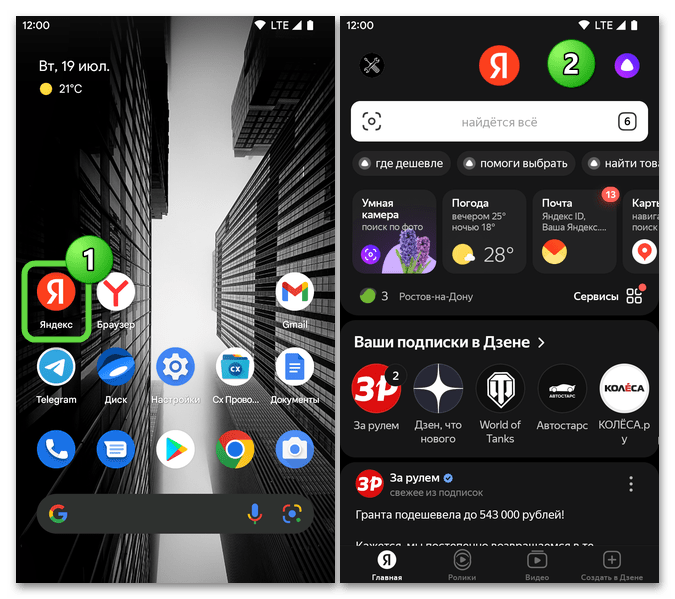
- Перемещаемся к списку «Открытые вкладки» — для этого необходимо тапнуть по значку с числом открытых сайтов и веб-сервисов, который расположен в правой части поля для ввода поисковых запросов на главной странице приложения Яндекс и также на доступной внизу экрана при просмотре любой веб-страницы панели инструментов.
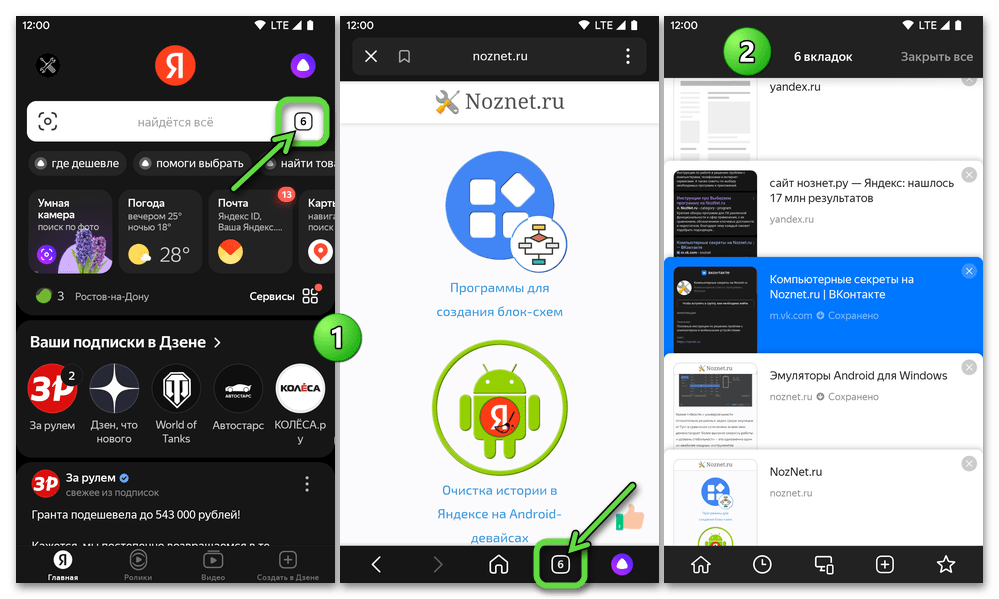
- Тапаем по расположенной второй слева и выполненной в виде часов кнопке на панели внизу открывшегося экрана. В результате откроется перечень всех посещённых при помощи софта Яндекс сайтов и введённых в поиск запросов. (Отличить первые от вторых можно по значкам слева от записей – веб-ресурсы отмечены собственными логотипами, а возле всех запросов отображается отличительный знак поисковой системы.)
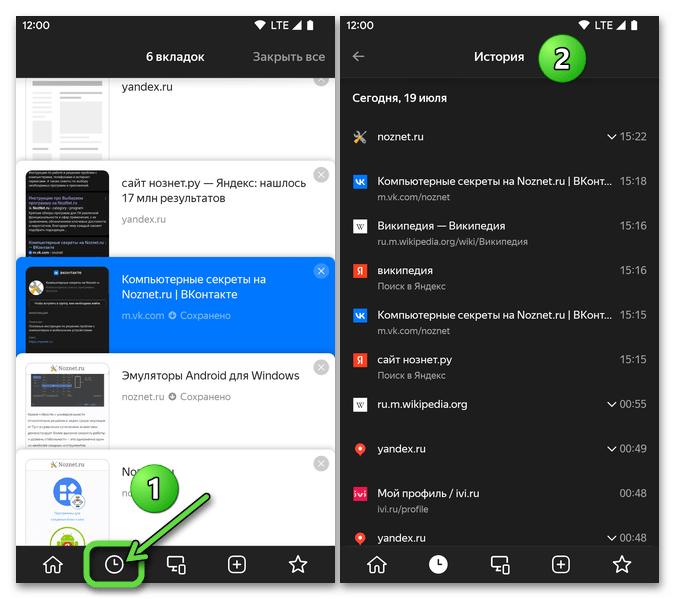
- История разбита на отдельные списки по дате и упорядочена по времени обращения пользователя к тому или иному интернет-ресурсу. Если при посещении отдельного сайта осуществлялся переход по страницам, справа от его названия отображается элемент «Развернуть» (в виде направленной вниз стрелки), тап по которому открывает перечень отдельных составляющих веб-ресурса.
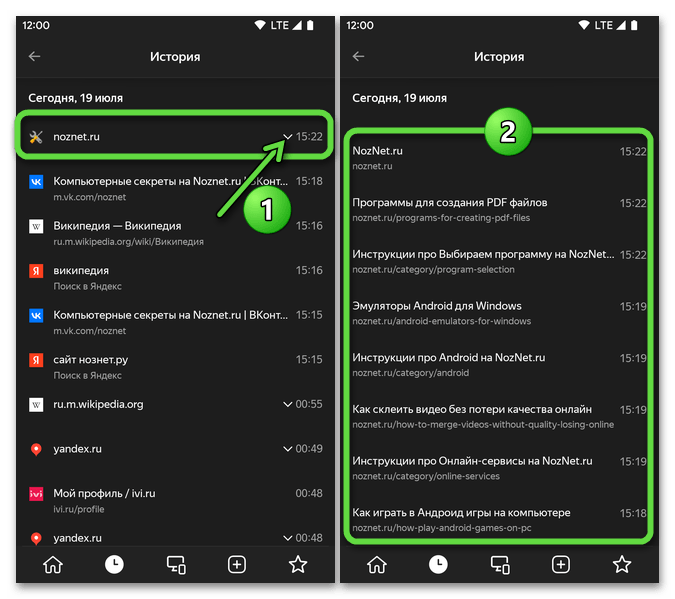
- Каждый отдельный пункт в списке «История» — это активный элемент. То есть касание по наименованию веб-страницы приведёт к её мгновенному открытию, а тап по тексту запроса – его автоматической повторной отправке в поиск Яндекса и отображению поисковой выдачи.
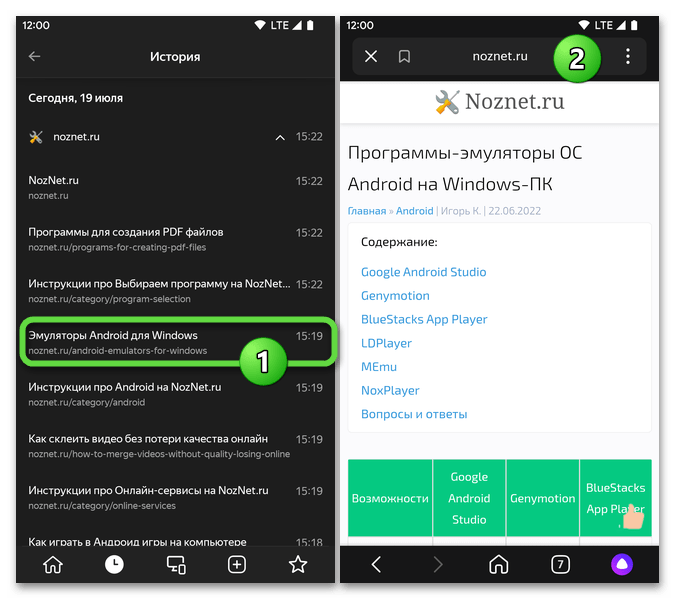
Вариант 2: Список поисковых запросов
В приложении Яндекс предусмотрен вариант быстрого просмотра введённых в поисковую систему слов и фраз без открытия вышеописанного средства работы с историей:
- Переходим на домашнюю страницу приложения Яндекс (тапаем «+» или «Домой» на панели инструментов внизу экрана).
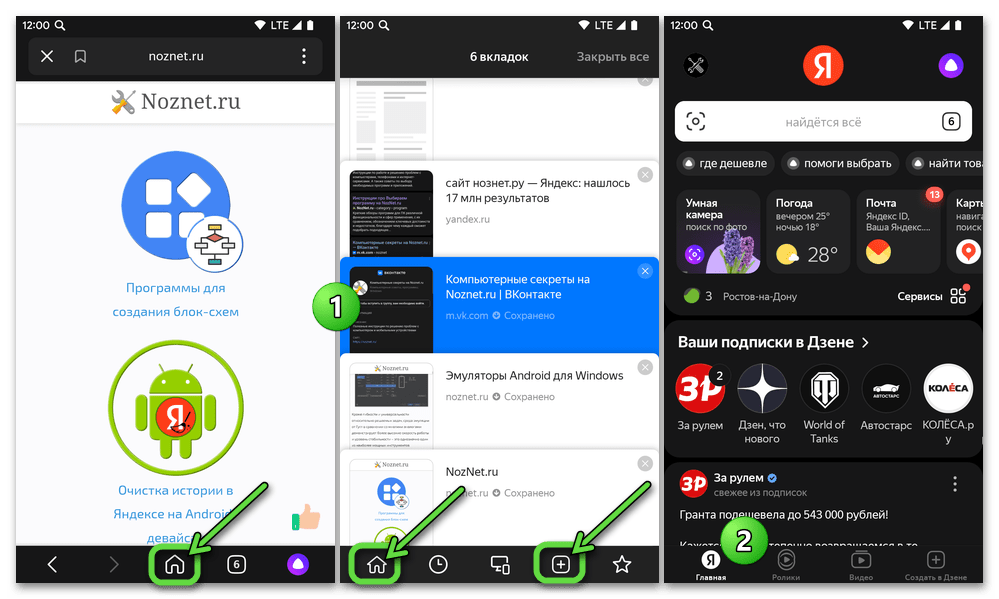
- История осуществлённого ранее веб-поиска открывается касанием в «Умной строке», как будто мы собираемся вводить новый запрос в поисковую систему.
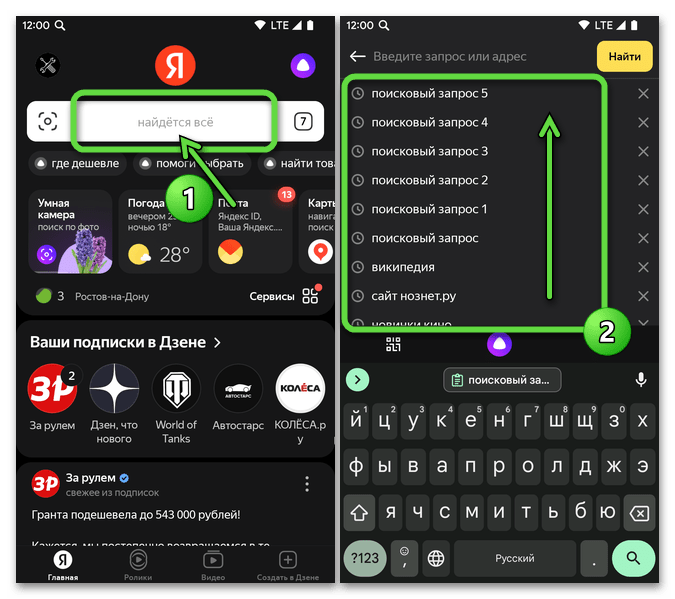
- Открывшуюся в результате историю запросов можно пролистать свайпом вверх/вниз, а короткое нажатие на любой пункт в перечне приведёт к вставке соответствующей фразы в строку поиска и автоматической инициации последнего средствами Яндекса.
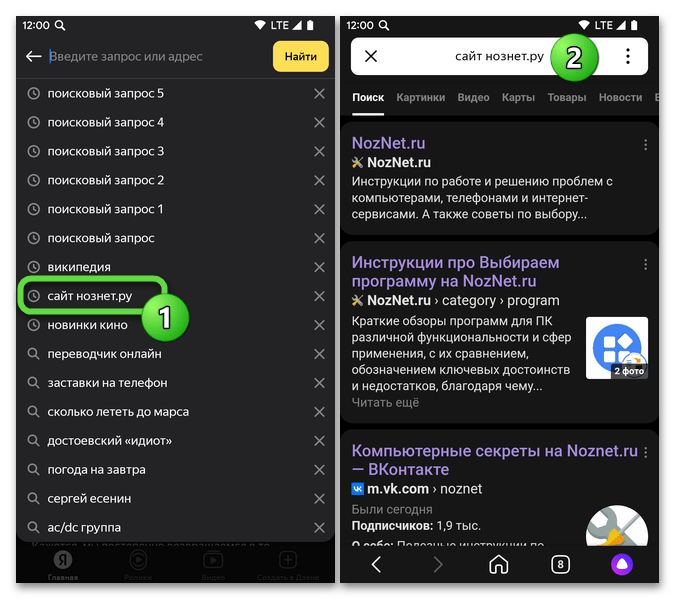
Читайте также: Как удалить историю в Яндекс с Android-устройства
Способ 2: Яндекс.Браузер
Принципы работы, возможности и даже визуальное оформление средств сохранения и просмотра истории посещённых веб-страниц и поисковых запросов в мобильной версии фирменного браузера Яндекса фактически не отличаются от таковых в «главном» Android-приложении компании. То есть для решения озвученной в заголовке этой статьи задачи через Яндекс.Браузер следует действовать по вышеизложенным инструкциям, продемонстрируем повторно, но без подробностей:
- Чтобы открыть средство просмотра полной истории активности пользователя Яндекс.Браузера, запускаем приложение, тапом по значку слева в строке поиска или в панели внизу экрана вызываем перечень «Открытые вкладки»

и затем нажимаем на «Часы» внизу.
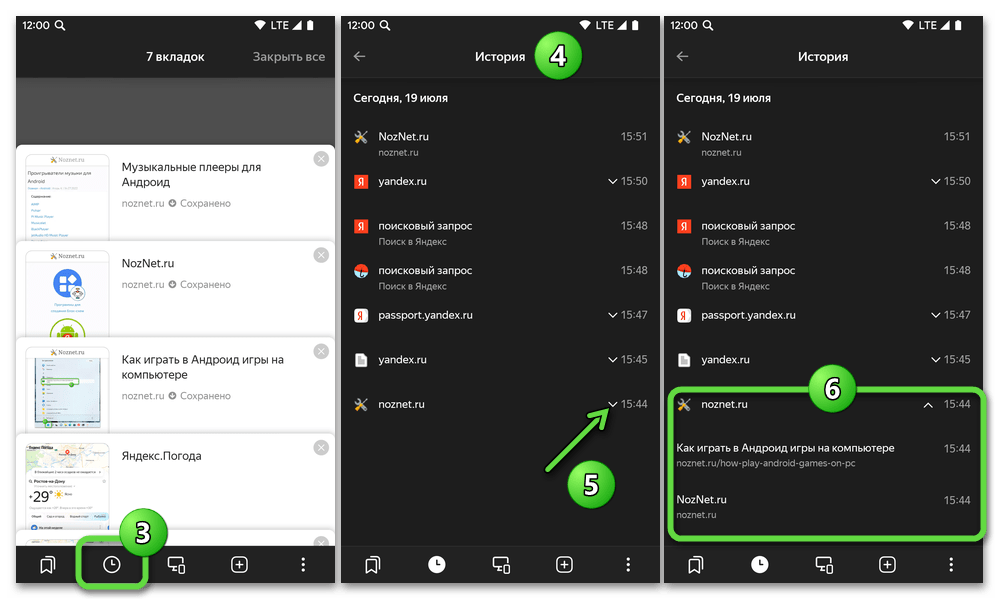
- Для получения доступа к списку введённых в Яндекс запросов, переходим на главный экран Яндекс.Браузера и затем тапаем в области поисковой строки.
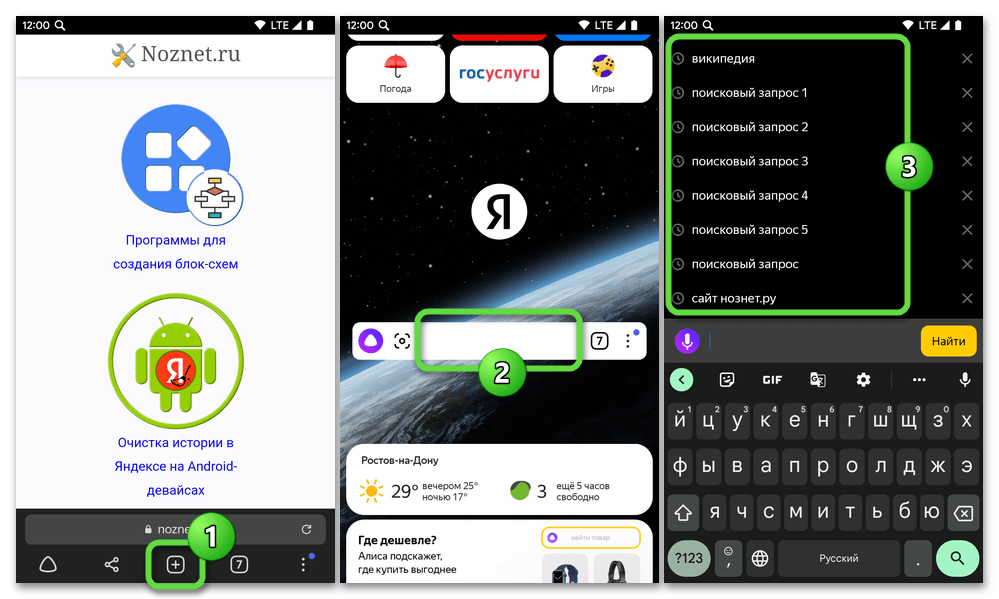
Способ 3: Яндекс ID
Помимо фирменных Android-приложений Яндекс может сохранять сведения о пользовательской активности в своём поисковом сервисе средствами облака. Это работает вне зависимости от софта (браузера), через который осуществлялось обращение к поисковой системе, но только при условии выполненного входа в сервисы Яндекса. Сохраняемая в облаке история содержит исключительно запросы, но не данные о посещённых веб-страницах, а для её просмотра следует действовать так:
- Запускаем обычно используемый для доступа в сервисы Яндекса веб-обозреватель, переходим через него на главный портал компании (yandex.ru).
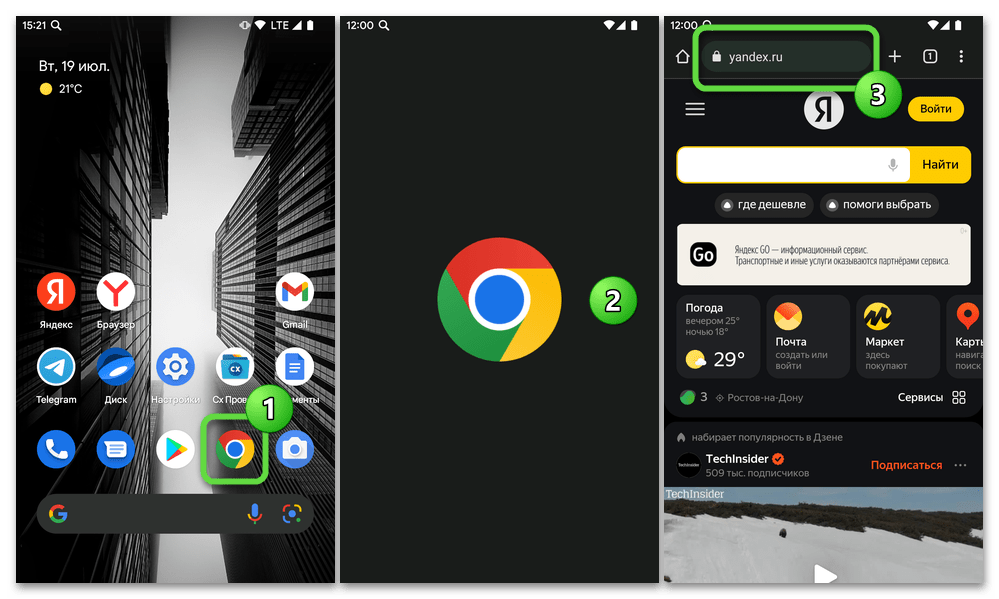
- Если это ещё не сделано, авторизуемся в Яндексе. (Тапаем «Войти» в правом верхнем углу главной страницы сайта, выбираем аккаунт для входа из сохранённых обозревателем или вводим данные своего Яндекс ID).
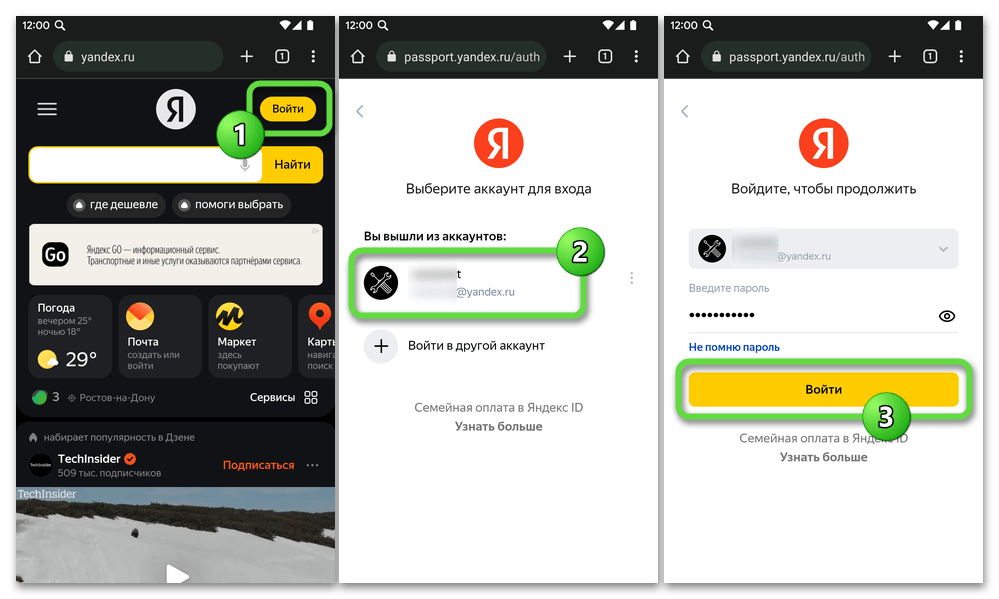
- Нажимаем на предназначенный для ввода поисковых запросов элемент главной веб-страницы Яндекса, в результате чего откроется история веб-поиска, который осуществлялся ранее в рамках задействованной ныне учётной записи (в том числе с других устройств пользователя, где выполнен вход под тем же Яндекс ID и активирована синхронизация с сервисами компании).